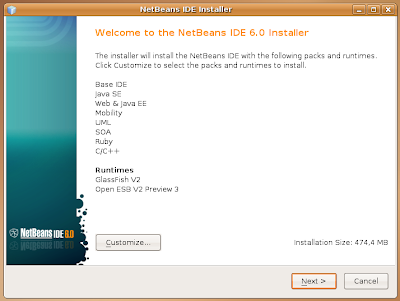En el post anterior había dado la noticia acerca del lanzamiento de la versión
final de Netbeans 6.0. Y navegando un poco por la red, vi que muchos son los que no saben cómo instalar este magnífico IDE(Entorno de Desarrollo Integrado) a partir del archivo con extensión .sh que está disponible para sistemas operativos GNU/Linux.
Es así que, éste documento describirá brevemente -y paso a paso-, la manera en cómo se instala Netbeans IDE 6.0 en tu distribución Linux favorita, en particular, Ubuntu.
Pero antes de nada, es muy importante recalcar que, para un apropiado u óptimo funcionamiento, deben considerarse los requerimientos de sistema, tomando en cuenta -claro está- los requerimientos mínimos en cuanto a Hardware y Software se refiere.
Entre lo más importante, para no tener problemas en la instalación, es tener instalado en nuestro Sistema el JDK de Java SE en su versión 1.5.0_14 (5, actualización 14) o superior (incluyendo el JDK 6, actualización 3).
Vayamos a lo mencionado:
1) Descargar Netbeans
Como es ya conocido, NetBeans se caracteriza por proveer "paquetes" de descargas, que no son otras cosas que la base del IDE con herramientas adicionales, cuyas categorías son: Web & Java EE, Aplicaciones Móviles, Java SE, Ruby, C/C++, todo en Uno (versión completa).

Por lo que, en primera instancia, el archivo que nos descarguemos varía de acuerdo a las necesidades particulares de cada uno. Personalmente, les recomiendo descargarse la version completa (con todos los paquetes), para tenerlo a disposición en cualquier momento.
Podemos descargar la versión completa así:
~/descargas/netbeans6.0$ wget -c http://download.netbeans.org/netbeans/6.0/final/bundles/netbeans-6.0-linux.sh
2) Instalando NetBeans
2.1) Una vez descargado el archivo, procedemos a ejecutarlo de la siguiente manera:
~/descargas/netbeans6.0$ sudo bash netbeans-6.0-linux.sh
Observa que, si todo va bien, tendrás una salida como ésta en la terminal:
~/descargas/netbeans6.0$ sudo bash netbeans-6.0-linux.sh
Password:
Configuring the installer...
Searching for JVM on the system...
Extracting installation data...
Running the installer wizard...
Y, en seguida, obtendrás el asistente que te guiará en la instalación.
2.2) Observamos que en la instalación por defecto de la versión completa, instalará TODOS los paquetes:
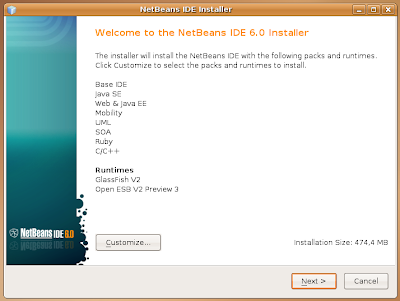
Si solamente necesitamos algún paquete en particular, por ejemplo Desarrollo Web y Java EE, o en su defecto no disponemos de mucho espacio en disco, procedemos a personalizar la instalación, haciendo click en Customize...
Seleccionando de ésta manera los paquetes necesarios para el Desarrollo Web con Java EE + Apache Tomcat.


2.3) Aceptar la Licencia.
Puesto que NetBeans se rige por los términos de la licencia GNU GPL V2, no podemos estar más de acuerdo en aceptarla ;-)

2.4) Carpeta de Instalación.
Observamos que la ubicación por defecto para la instalación de NetBeans es /usr/local/netbeans-6.0 , podemos cambiarla, si así lo queremos.
De igual manera, si disponemos de dos o más JDK's podemos elegir el adecuado para nuestro IDE.

Como elegimos instalar Tomcat (en las preferencias), también podemos cambiar la ubicación de la carpeta que trae por defecto.
2.5) Iniciamos la instalación
Pues eso, observamos un resumen de lo que se hará en la instalación y empezamos inmediatamente con ella.


Si todo fue bien en la instalación, entonces observaremos:

3) Ejecutando NetBeans
Una vez se hay completado la instalación (en la carpeta que hayamos especificado), ejecutamos el IDE.
Suponiendo que la carpeta de instalación no se haya cambiado, ejecutamos lo siguiente:
~$ /usr/local/netbeans-6.0/bin/netbeans


Sencillo, ¿verdad?
Ahora a programar !! xD